着信音の設定方法
iPhoneでの着信音設定方法
iPhoneをご利用のお客様
※iPhoneのみでの着信設定は行えません。
※PCとの接続が必須となります。
※iPhone標準搭載の「Safari」では、着信音をダウンロードすることはできません。
着信音を設定するには、パソコンの基本操作知識とiPhoneの基本操作知識が必要となります。お問い合わせ頂きましても、お客様のご利用環境状況を把握できない為、お答え致しかねます。予めご了承ください。
※以下ではWindows7を利用した環境で説明をおこなっております。それ以外のWindows、Macをご利用でも、iTunesと接続可能の場合、同様にして設定を行う事が可能です。
iPhone標準搭載のSafariでは、着信音をダウンロードすることはできません
①まずはじめに、着信音をダウンロードする為、以下に記載のApp(アプリケーション)をApp Storeからダウンロードしてインストールをお行います。ダウンロード前に以下の注意文をよくお読みになった上で、ダウンロードを開始してください。
【App(アプリケーション)ダウンロードに関する注意事項】
※ Appのインストールは安全であることをご確認の上、自己責任において実施してください。Appによっては、ウイルスへの感染や各種データの破壊、お客様の位置情報や利用履歴、携帯電話内に保存されている個人情報などがインターネットを通じて外部に送信される可能性があります。このため、ご利用になるAppなどの提供元および動作状況について十分にご確認のうえご利用ください。
※ 万一、お客様がインストールを行ったAppなどにより各種動作不良が生じた場合、当社では一切の責任を負いかねます。
注意文をお読みになり、承諾した方のみ以下のURLよりApp Storeへ接続し、ダウンロードを行ってください。また以下へ記載のダウンローダーはあくまで一例となります。予告なくAppの提供を終了する場合がございますので、予めご了承ください。ダウンローダーAppによっては、無料のものと有料のものがございます。また、無料のものであっても一部機能(広告表示解除など)は有料となる場合がございますので、必ず注意事項をお読みいただき、ご自身の責任の下、ご利用下さいますようお願申し上げます。
▼App名:
Files - File Manager & Web Browser
▼接続先URL
https://itunes.apple.com/jp/app/files-file-manager-web-browser/id349275540?mt=8
(App Storeへ接続します)
⇒URLをメールで送る
※同様のAppをご利用のお客様は自身でお使いのAppで作業を進めてください。
②インストールが完了しましたら、Appを起動し、Appから当サイトへアクセスしてください。
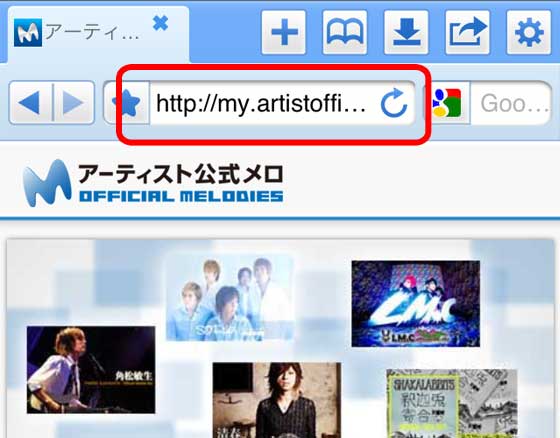
③「アーティスト公式メロ」の総合TOPに接続しますので、お客様がご利用のアーティストを選択し、着信音のダウンロードページまでお進みください。
④「ダウンロード」選択後、「ダウンロードを開始する」のボタンを長押しますと、
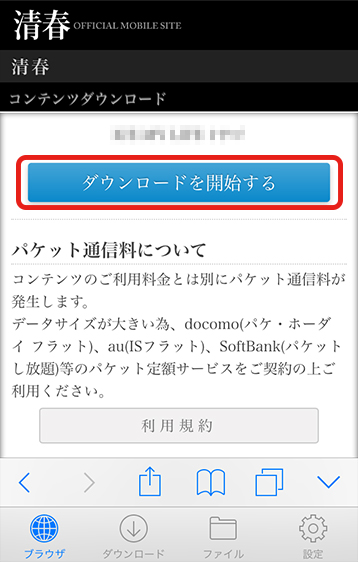
App側で動作メニューが表示されますので、表示画面の"リンク先のファイルを別名でダウンロード..."を選択します。
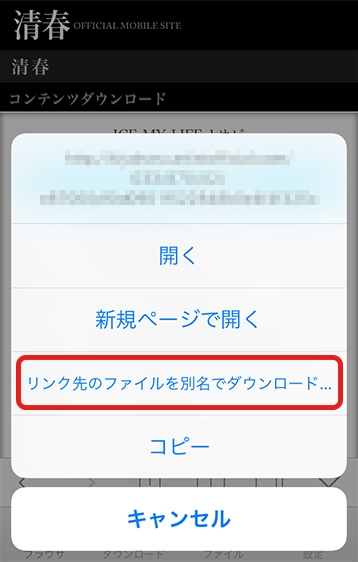
⑤下部の「ダウンロード」へ格納されます。
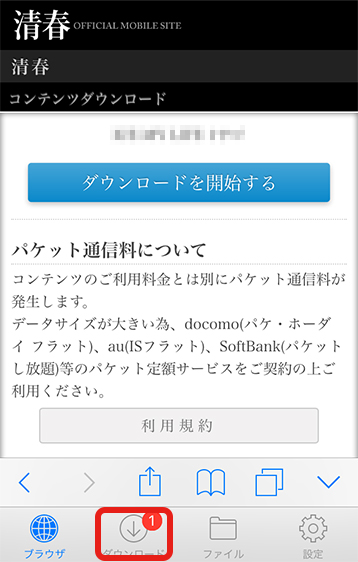
⑥「ダウンロード」ページの右上の「保存」でAppのダウンロード作業完了となります。
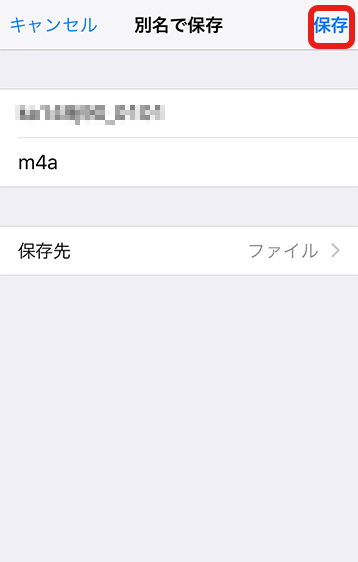
PCのiTunesとお使いのiPhoneを同期します
⑦ダウンロード完了後、PCとiPhoneを接続し、iTunesを起動してください。
⑧左側の「デバイス」項目に記載された接続中のiPhoneを選択してください。
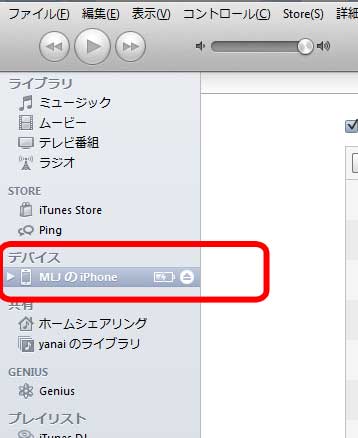
(はじめてiTunesとiPhoneを接続する方は、表示された画面に沿ってセットアップを行ってください)
※Apple IDとパスワードの入力が必要です。
⑨右枠上部の「App」を選択して「APPを同期」のチェックボックスにチェックを入れてAppを同期させてください。
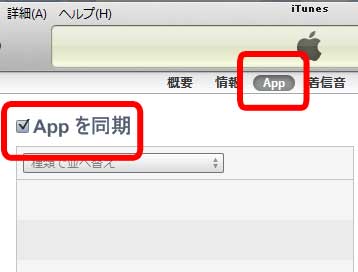
⑩ページ下の「ファイル共有」に掲載されている「Files」を選択すると、右側に「Filesの書類」が表示されますので、先ほどダウンロードしたファイルを任意の場所に保存してください。
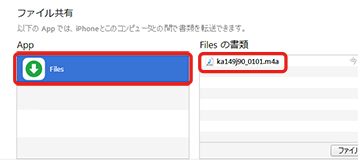
※ファイル名をドラック&ドロップし、デスクトップ等に移動させることも可能です
⑪保存したファイルの拡張子を「.m4r」に変更してください。
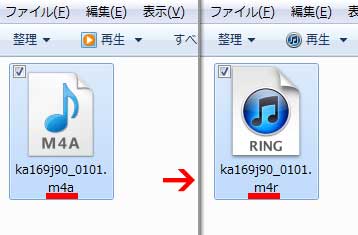
※拡張子が表示されない方は「マイ コンピュータ」(コンピュータ)を右クリックして「プロパティ」を表示後、上部「ツール」から「フォルダー オプション」を表示し「表示」タブを選択してください。
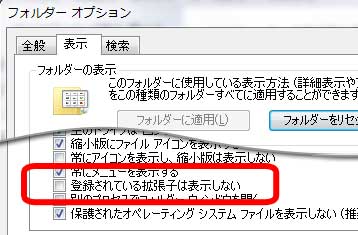
「詳細設定」の下部、「登録されている拡張子は表示しない」のチェックを外してください。先ほどのファイル名に「.m4a」が表示されますので、「.m4r」へ書き換えてください。
⑫拡張子変更後のファイル(.m4r)をiTunes左側の上部「ライブラリ」項目箇所にドラック&ドロップしてください。自動的に「着信音」の項目が追加されます。

⑬「デバイス」に戻り、「着信音」の項目を開きます。
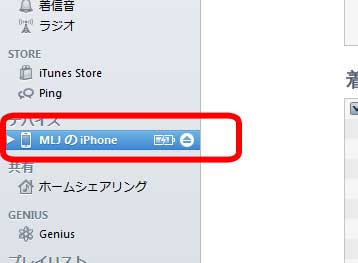
「着信音を同期」のチェックボックスにチェックを入れ、「選択した着信音」から、設定したい着信音を選択し、右下にあります、「適用(同期)」をクリックしてください。
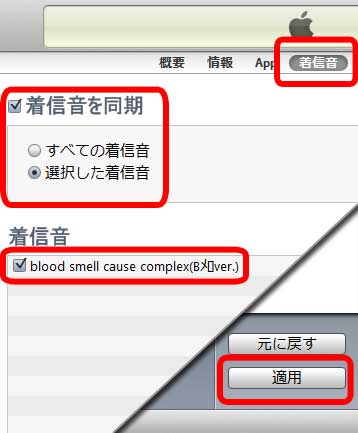
これでPC側の作業が終了です。
⑭iPhoneに戻り、「設定」⇒「サウンド」⇒「着信音」の順にタップし、着信音を表示させます。先ほどPCで設定した着信音が追加されますので、チェックをしてご利用ください。
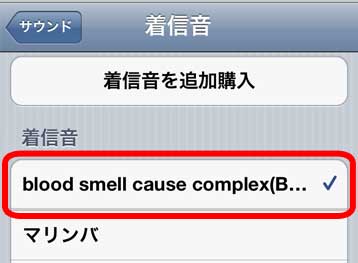
以上でiPhoneの着信音設定が完了となります。
アーティスト公式のオリジナル着信音をお楽しみください。
